iPhone tela branca?5 Maneiras para Resolver Facilmente!
O ReiBoot permite corrigir os problemas do iOS/MacOS /iPadOS sem perder dados, como Modo de Recuperação do iPhone, Logotipo da Apple, Tela Preta, Loop de Inicialização, etc.
Que o iPhone faz parte da linha de melhores smartphones do mercado global de telefonia, é indiscutível. Mas nem tudo é perfeito, é comum recebermos perguntas de usuários do iPhone com o que fazer quando a tela do iphone fica branca? Tela do celular ficou branca como arrumar?
Você já teve algum problema com tela toda branca ou iphone tela branca? O tela branca iphone é um problema bem comum, isso ocorre por várias falhas internas no sistema iOS, seja por uma falha durante uma atualização do iPhone para o iOS 18, uma queda do seu iPhone, ou mesmo causada por malwares que causaram erro no sistema iOS 18.
- Maneira 1: Fazer Reconfiguração
- Maneira 2: Atualizar o iPhone usando o iTunes
- Maneira 3: Restaure usando o Modo DFU
- Maneira 4: Resolver Tela Branca iPhone sem iTunes
- Maneira 5. Verificar Problemas de Hardware
Maneira 1: Fazer Reconfiguração
Uma maneira de resolver problema de iphone tela branca é fazer reconfiguração ou desligar iphone,normalmente só isso basta para resolver o problema, confira abaixo como fazer um hard reset no iPhone.Aplicável aos seguintes modelos de iphone:
No iPhone 5S, iPhone SE, iPhone 6 / 6+ ou iPhone 6S / 6S+:
Pressione o botão "Home" + "Power" por cerca de 15 segundos, até que o logotipo da Apple apareça.
No iPhone 7/7 Plus:
Segure o botão "ligar/desligar" + "Diminuir Volume" até o logotipo da Apple aparecer.
No iPhone 8 / 8 Plus / X e superiores:
Pressione o botão "Aumentar Volume" + "Diminuir Volume", mantenha pressionados e então segure o botão "ligar/desligar" até que apareça o logotipo da Apple.
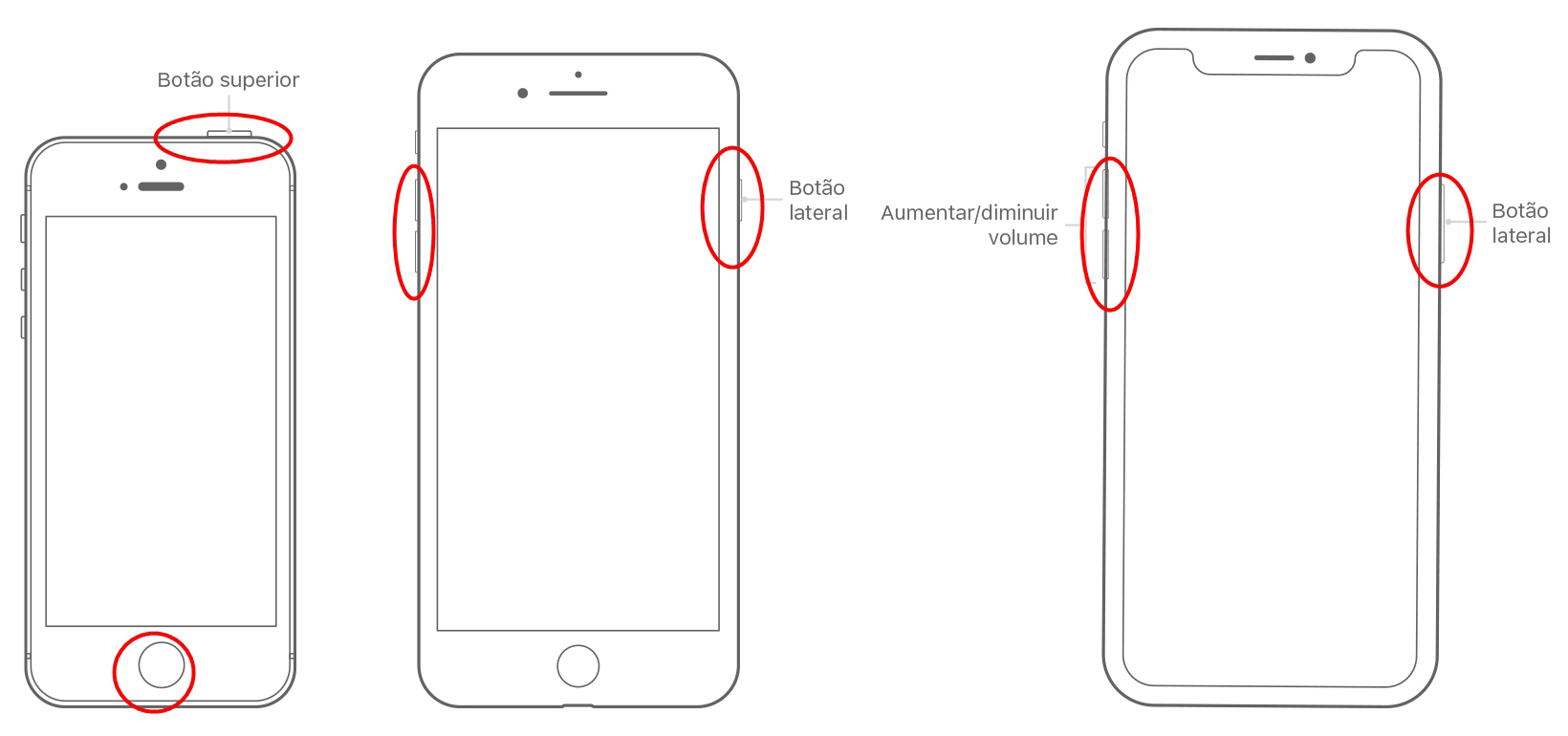
Maneira 2: Atualizar o iPhone usando o iTunes
Se você está com um computador por perto, você pode atualizar o iPhone com o iTunes, e assim resolver o problema de tela branca.
- 1. Primeiro baixe e instale a versão mais recente do iTunes no seu computador.
- 2. Agora desligue o seu iPhone, mantenha pressionado o botão "início", e conecte o seu iPhone ao computador.
- 3. Aguarde a tela com o desenho do cabo USB apontando para o logotipo do iTunes aparecer na tela do iPhone, então solte o botão "Home". Nesse momento a tela ficará escura, isso é por que estar no modo de segurança.
- 4. No iTunes – em seu computador – irá exibir uma mensagem, clique em "Atualizar".
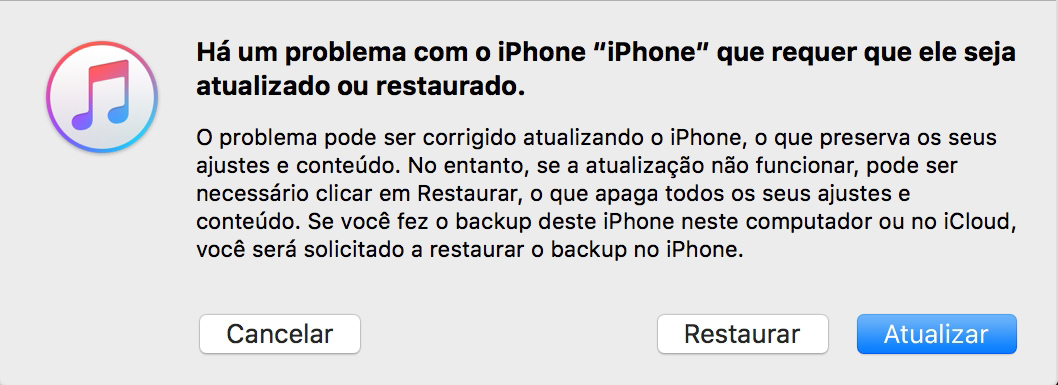
Aguarde o iTunes tentar reinstalar o iOS em seu iPhone sem apagar os dados. Pronto, após finalizar o processo, seu iPhone será reiniciado.
Atenção: Caso a opção atualizar não resolver, a única solução seria Restaurar, e isso apaga todos os dados do seu iPhone, então é melhor deixar e seguir para uma outra opção.
Maneira 3: Restaure usando o Modo DFU
Um pouco parecido com o modo de recuperação com iTunes, o modo DFU é um pouco diferente e pode também resolver o problema de iPhone com tela branca. Confira como entrar no modo DFU e resolver o problema do iPhone com tela branca:
- 1. Primeiro pressione o botão "Home" + "Power" por 10 segundos, mantenha pressionados até a tela ficar preta.
- 2. Solte o só o botão "Power" e mantenha pressionado o botão “Home” por mais 10 segundos.
- 3. Agora pressione novamente botão "Home" + "Power" por 5 segundos. Agora você deve soltar o botão “Home” e manter o botão "Power" pressionado até que o logotipo da Apple apareça.
Pronto, isso é tudo que precisa fazer para entrar e sair do modo DFU manualmente.
Maneira 4: Use o Tenorshare ReiBoot (Recomendado)
Citamos algumas maneiras bem usadas que podem resolver seu problema de iPhone com tela branca, aqui nós usamos um software independente para solucionar esse problema, esse software é o Tenorshare ReiBoot.
Em poucos cliques ele pode corrigir diversos problemas que causam tela branca no iPhone, e o importante aqui é que com o Tenorshare ReiBoot você consegue corrigir esse problema no iPhone sem perder seus dados.
Confira abaixo como corrigir tela branca no iPhone usando o Tenorshare ReiBoot.
- 1. Primeiro precisa baixar e instalar o Tenorshare ReiBoot no computador. Abra o ReiBoot, e então conecte o seu iPhone no computador usando um cabo USB.
- 2. Na tela inicial do software, clique em "Entrar no modo de recuperação".
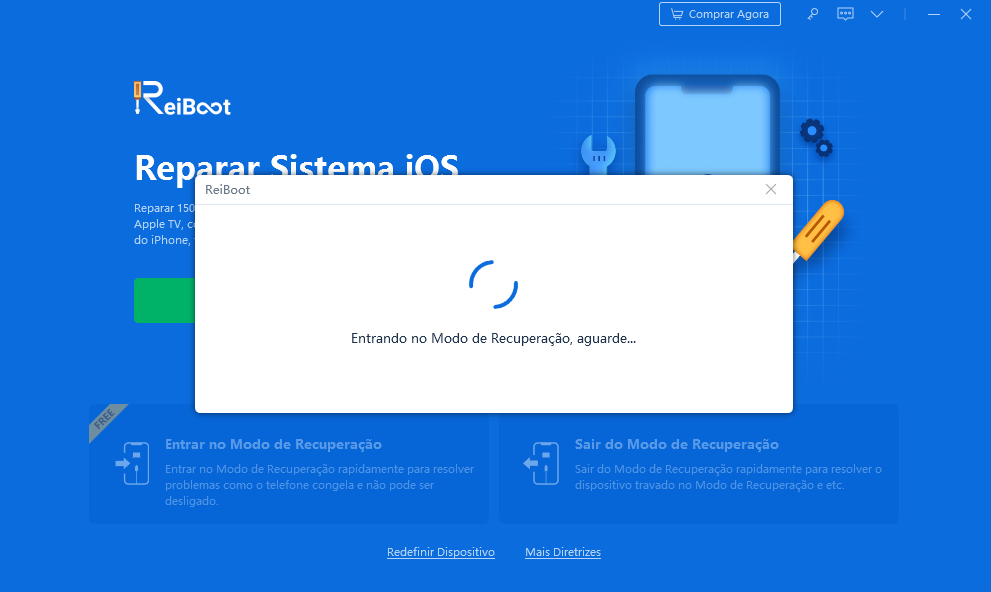
- 3. Após confirmar que entrou no modo de recuperação, clique em "Corrigir todos os iOS presos".
- 4. Na nova tela que abrir, clique em "Corrigir agora", e então baixe através do ReiBoot a firmware do seu iPhone clicando em "Download".
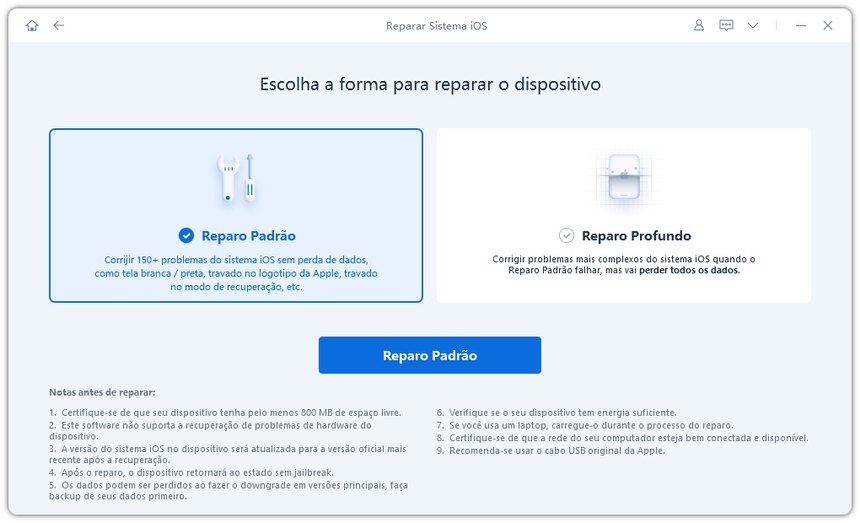
Após o download ser concluído, clique em "Iniciar reparo". Em alguns minutos o problema será resolvido e seu iPhone estará com a versão mais recente do iOS disponível para ele.
Maneira 5. Verificar Problemas de Hardware
Se nada funcionar, pode haver um problema de hardware. Nesse caso, considere:
- Procurar por Danos Visíveis: Verifique se há rachaduras, danos na tela ou outros problemas físicos.
- Consultar o Suporte da Apple: Entre em contato com o suporte da Apple ou visite uma Apple Store ou um centro de serviço autorizado para uma avaliação e possível reparo.
Conclusão:
Aqui apresentamos 4 maneiras para corrigir problema de tela branca no iPhone, ensinamos resolver o problema com métodos manuais e com software. Claro que nem sempre todos dão certo, isso tudo vai depender do que causou o problema de tela branca no seu iPhone.
Entre todos os métodos citados, o que sempre resolve de maneira segura e sem perder os dados do aparelho é o Tenorshare ReiBoot, o software corrige todos os problemas comuns no iPhone e atualiza o iOS para uma versão mais recente. O que achou desse artigo? Resolveu seu problema? Conhece um outro método que funcionou para você e acredita que deveria ser incluído nesse artigo? Deixe seu comentário.











